
2025-06-09 09:30:04来源:softtj 编辑:佚名
当您尝试连接打印机进行打印时,如果系统或应用程序无法识别和找到已安装的打印机设备,可能会显示为“未指定”。这一问题可能由多种原因引起,但幸运的是,有多种方法可以尝试解决。以下将为您详细介绍打印机显示“未指定”的解决方法。
首先,确保打印机与电脑之间的物理连接是正常的。这包括:
- usb线或网络线:检查是否插好,并确保没有松动或损坏。
- 电源线:确保打印机正常供电,并且电源指示灯亮起。
- 无线网络:如果使用无线打印机,确认打印机与电脑是否在同一wi-fi网络下,且网络信号良好。
驱动程序是打印机与计算机通信的关键。如果驱动程序未安装、损坏或过时,可能会导致打印机显示为“未指定”。
1. 检查驱动程序状态:在控制面板中找到并打开“设备管理器”,找到打印机相关的设备,在该设备上右击选择“属性”,进入属性窗口后,点击“驱动程序”选项卡,查看驱动程序是否正常工作。
2. 更新驱动程序:访问打印机制造商的官方网站,下载并安装最新的驱动程序。安装过程中,请按照提示进行操作。
3. 重新安装驱动程序:如果更新驱动程序无效,可以尝试卸载现有驱动程序,然后重新安装最新版本。
打印队列中堆积的任务过多或存在错误任务,也可能导致打印机显示为“未指定”。
1. 打开打印队列:在控制面板中找到并打开“设备和打印机”,找到目标打印机图标,右键点击选择“查看打印队列”。
2. 清理打印队列:对于未完成或被中止的任务,可以直接取消,然后尝试重新发送打印指令。
操作系统的更新可能会影响到打印机的兼容性。如果长时间没有对系统进行更新,可能会出现打印机无法正常工作的情况。
- 更新操作系统:确保操作系统是最新版本,以便与打印机软件兼容。
- 检查打印机兼容性:在打印机制造商的官方网站上,查看打印机是否支持当前操作系统版本。
如果以上方法都无法解决问题,可以考虑对打印机进行重置。
1. 查找重置方法:参考打印机说明书,了解如何重置打印机。不同型号的打印机重置方法可能有所不同。
2. 执行重置操作:按照说明书上的步骤执行重置操作。请注意,重置后所有自定义设置将会丢失。
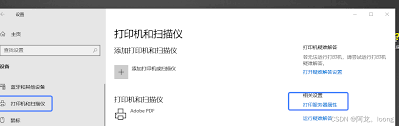
为了避免将来再次出现“未指定”的问题,建议采取以下预防措施:
- 定期更新驱动程序:定期检查并更新打印机的驱动程序,以确保其兼容性和稳定性。
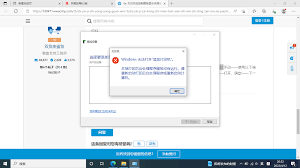
- 检查连接状态:在每次打印前,检查打印机的连接状态,确保无误。
- 定期清理打印任务队列:养成定期清理打印任务队列的习惯,避免因为错误的任务造成后续打印失败。
- 关注系统更新:注意操作系统的更新提示,了解更新后可能对打印机驱动的影响。
通过了解打印机显示“未指定”的原因和解决方法,您可以更有效地应对这一问题。在遇到类似问题时,请按照上述步骤逐一排查和解决。如果问题依然存在,建议联系打印机制造商的客户服务部门或专业维修人员寻求进一步的帮助。